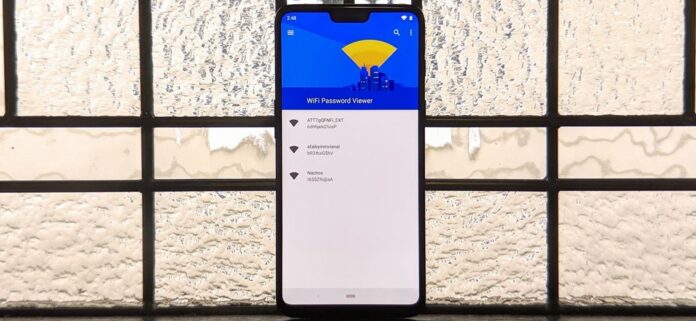Bagaimana cara melihat password WiFi yang sudah terhubung di Android? Kalo kamu sedang mencari cara terlengkap untuk mengetahui password WiFi yang sudah tersimpan, Droila punya jawabannya. Mudah diikuti, kok!
Banyak dari kita sudah terbiasa menghubungkan WiFi dengan perangkat secara otomatis. Entah itu di rumah, di kantor, sekolah, atau tempat-tempat pribadi lainnya. Pun jika kerap mendatangi tempat umum –seperti warung kopi, café, atau bar, hal pertama yang kamu lakukan tentu menanyakan password WiFi; agar koneksi lebih lancar dan menghemat data internet.
Maka, wajar kalo saat kita mengetahui terlalu banyak password WiFi, akan ada beberapa yang terlupa. Apalagi kalo kamu nggak mengaktifkan fitur tersambung secara otomatis jika berada di WiFi tertentu. Dan lupa adalah sifat manusia yang sulit dihilangkan. Kamu salah satunya?
Ilustrasi lainnya, kamu membawa perangkat kedua yang belum terkoneksi dengan WiFi setempat. Entah itu laptop, tablet, atau perangkat yang membutuhkan koneksi internet lainnya. Alhasil, kamu mesti bertanya kepada si empunya jaringan internet, bukan?
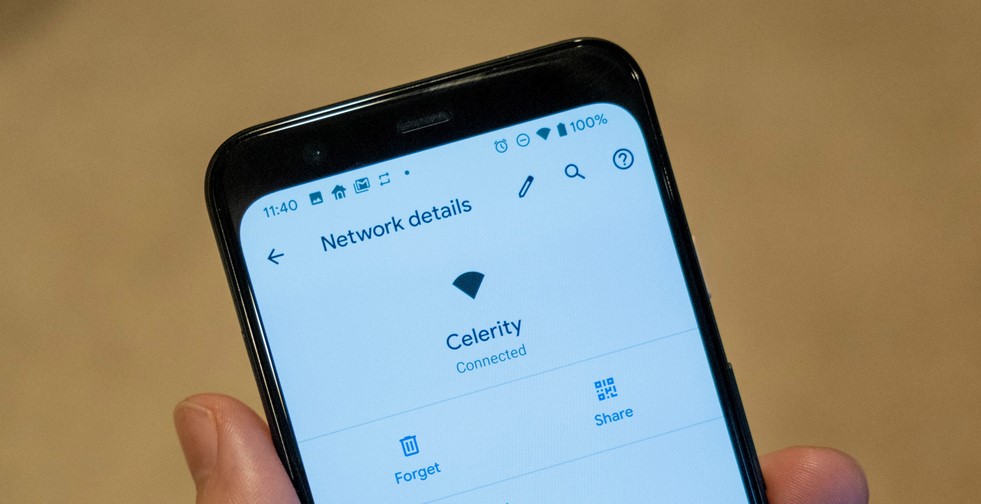
Cara Mengetahui Password WiFi yang Tersimpan di HP Android
Pengalaman di atas bisa dihadapi oleh siapa pun. Termasuk kamu yang sudah mengatur ulang password untuk WiFi di rumah atau kantor. Dan beruntungnya, ada beberapa cara melihat password WiFi yang sudah terhubung di Andoid.
Tanpa berlama-lama, langsung terapkan salah satu langkah di bawah aja, ya.
Melihat Password Wifi yang Tersimpan di Android Tanpa Root
Ya, kamu bisa kok melihat password WiFi yang sudah tersimpan di HP Android tanpa root. Tapi ada syaratnya; perangkat yang kamu pakai sudah menjalankan sistem operasi Android 10 atau yang paling baru.
Maka, kalo perangkatmu sudah menjalankan sistem operasi terbaru ini, langsung praktikkan aja ya:
- Buka Aplikasi Pengaturan lalu masuk ke menu Jaringan dan Internet, kemudian pilih menu Pengaturan Wi-Fi.
- Tap menu Wi-Fi, lalu kamu akan melihat daftar koneksi Wi-Fi yang tersedia di sekitar. Usap layar sampai kamu menemukan menu Jaringan Tersimpan lalu tap.
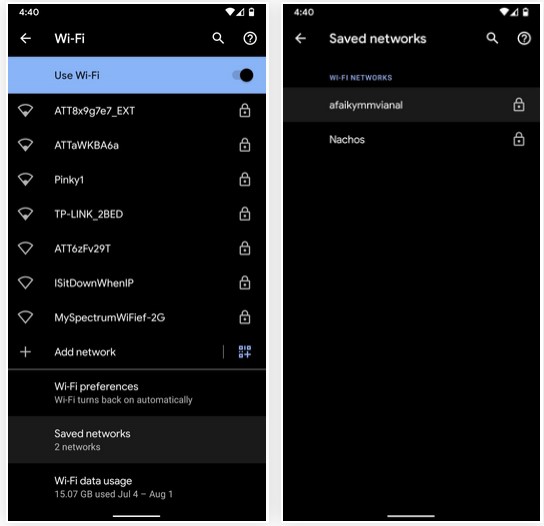
- Di sini, kamu bakal melihat daftar dari semua koneksi Wi-Fi yang sudah tersambung dengan perangkat. Pilih salah satu nama jaringan.
- Kini, pilih menu Bagikan, selanjutnya sistem bakal meminta kamu untuk memasukkan sandi keamanan; bisa dalam bentuk pindai sidik jari atau PIN.

- Begitu keamanan sudah diselesaikan, kamu akan melihat kode QR beserta password yang terletak di bawah.
- Kode QR ini berfungsi memudahkanmu jika ingin berbagi password Wi-Fi. Alih-alih mengetikkan, kamu bisa scan kode QR menggunakan perangkat baru, yang nantinya bakal langsung terhubung.
Untuk Android 9 atau Versi Lawas Lainnya
Kalo perangkatmu masih menjalankan OS Android 9.0 Pie atau versi lawas lain, tetap tenang. Masih ada kok cara melihat password WiFi yang sudah terhubung di Android. Hanya saja, kamu membutuhkan proses root HP Android.
Selain itu, kamu juga harus mengunduh salah satu aplikasi di bawah. Nah, untuk cara mengetahui password WiFi yang sudah terhubung menggunakan aplikasi, berikut ini uraian langkah-langkahnya.
WIFI Router Settings
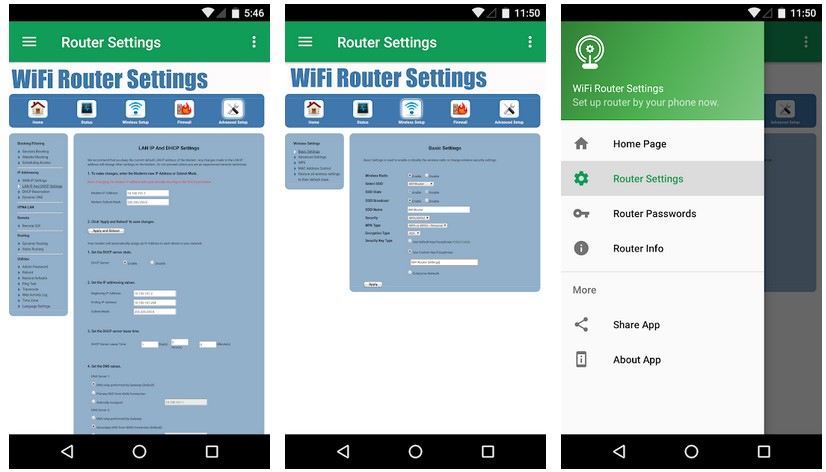
Berdasarkan penelusuran penulis, ada beberapa aplikasi yang mengakui bisa membantumu melihat password WiFi yang sudah tersimpan di Play Store. Akan tetapi, hasil uji coba pribadi penulis, hanya WIFI Router Settings yang bisa bekerja di hampir semua jenis perangkat. Begini cara menggunakannya.
- Unduh lalu pasang aplikasi WIFI Router Settings pada perangkat kalian. Klik di sini agar kamu bisa langsung menuju halaman pengunduhan.
- Begitu aplikasi sudah terpasang, buka dan jalankan. Sebelumnya, jangan lupa untuk menyambungkan perangkat ke WiFi kalian.
- Begitu sudah, buka menu aplikasi lalu tap menu Router Settings
- Di sini, kamu bisa langsung melihat password WiFi yang sudah tersimpan di HP kalian.
WiFi Password Recovery
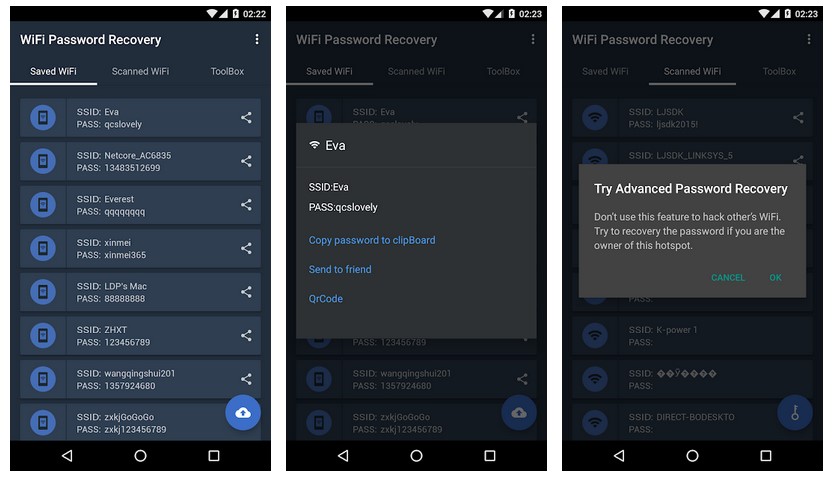
Saat kamu pertama kali meluncurkannya, aplikasi bakal meminta akses SuperUser. Artinya, perangkat Android milikmu harus di-root terlebih dulu. Tapi kamu nggak perlu root secara manual, kok. Cukup klik Grant pada menu pop-up yang muncul di layar. Lalu, aplikasi ini bakal secara otomatis menjalankan proses rooting pada perangkat.
Selanjutnya, jalankan langkah-langkah di bawah untuk melihat password WiFi yang tersimpan di Android kalian.
- Unduh dan pasang aplikasi WiFi Password Recovery pada HP Android kalian. Untuk mempersingkat pencarian, langsung klik ini aja, ya.
- Langsung buka aplikasi jika sudah terpasang
- Tap Grant pada menu pop-up yang isinya permintaan izin root dari aplikasi
- Begitu sudah, kamu bakal langsung melihat daftar WiFi yang pernah terkoneksi dengan perangkat sekaligus password-nya.
Nah, itulah beberapa cara melihat password WiFi yang sudah terhubung di Android. Mudah dan nggak ribet, bukan? So, kalo kamu kelupaan passwrod WiFi di rumah, kantor, atau rumah teman, langsung gunakan cara di atas aja, ya. Jangan sampai ketinggalan informasi tips HP Android dan iOS lainnya dari Droila. Klik subscribe agar kamu mendapatkan berbagai informasi terupdate seputar teknologi, gadget, software, games, dan rekomendasi handphone terbaik yang hadir setiap hari.